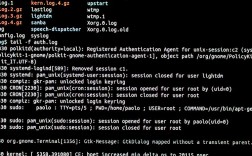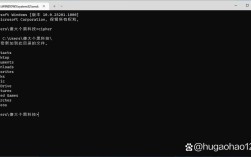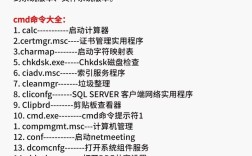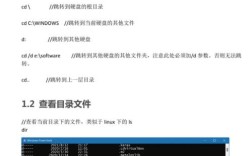使用DOS命令恢复U盘数据是一种较为基础的技术手段,主要针对文件系统损坏、误删除或逻辑故障导致的U盘问题,这种方法无需依赖第三方软件,通过系统内置的命令工具进行操作,但需要用户具备一定的命令行操作基础,同时需注意操作风险,避免因误操作导致数据彻底丢失,以下从适用场景、操作步骤、注意事项及替代方案等方面展开详细说明。
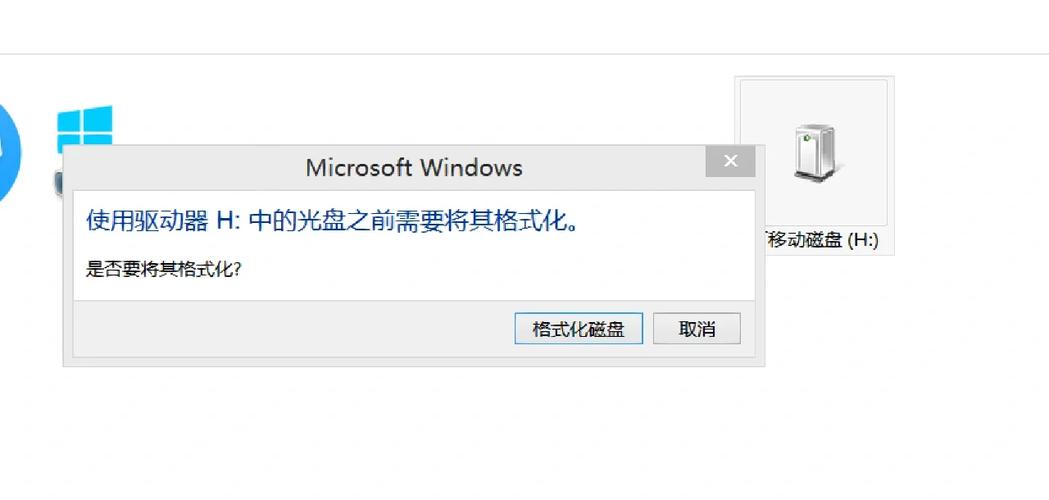
适用场景
DOS命令恢复U盘数据主要适用于以下情况:U盘文件系统损坏(如显示“文件或目录损坏且无法读取”)、误删除文件(未覆盖数据)、U盘逻辑故障(如无法识别、提示“请插入磁盘”)等,对于物理损坏(如芯片断裂、接口烧毁)或数据已覆盖的情况,DOS命令无法恢复,需寻求专业数据恢复服务。
操作步骤
准备工作
- 备份当前数据:若U盘部分可读取,需立即将重要文件备份到其他存储设备,避免后续操作加剧数据损坏。
- 以管理员身份运行命令提示符:在Windows搜索栏输入“cmd”,右键点击“命令提示符”,选择“以管理员身份运行”。
- 确认U盘盘符:插入U盘,在命令提示符中输入
diskpart进入磁盘分区工具,再输入list disk查看所有磁盘,根据U盘容量识别对应的磁盘号(如磁盘1),输入list volume确认U盘盘符(如F:),完成后输入exit退出diskpart。
检查并修复文件系统错误
使用chkdsk命令扫描并修复文件系统逻辑错误,命令格式为chkdsk 盘符: /f /r,其中/f修复错误,/r定位坏扇区并恢复可读信息,若U盘盘符为F:,则输入:
chkdsk F: /f /r执行过程中,系统可能要求锁定磁盘,输入“Y”确认,修复完成后,检查是否恢复丢失文件,若文件仍不可见,可尝试以下步骤。
尝试重建引导记录(MBR)
若U盘无法访问或提示“未格式化”,可能是主引导记录(MBR)损坏,使用bootrec命令重建MBR,需先进入Windows恢复环境(WinRE):通过Windows安装U盘启动,选择“修复计算机”>“疑难解答”>“命令提示符”,在命令提示符中输入:
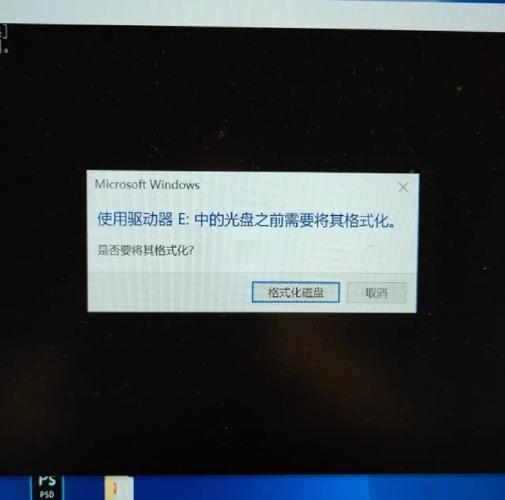
bootrec /fixmbr
bootrec /fixboot
bootrec /rebuildbcd完成后重启电脑,查看U盘是否可正常识别。
使用attrib命令恢复隐藏或只读文件
若文件因属性修改导致无法显示,可通过attrib命令恢复,恢复F盘下所有.docx文件的隐藏属性:
attrib -s -h -r F:\*.docx /s /d参数说明:-s移除系统属性,-h移除隐藏属性,-r移除只读属性,/s处理所有子文件夹,/d包括目录。
低级格式化(谨慎使用)
若上述方法无效,可尝试低级格式化修复U盘逻辑结构,但会清除所有数据,使用format命令格式化U盘,
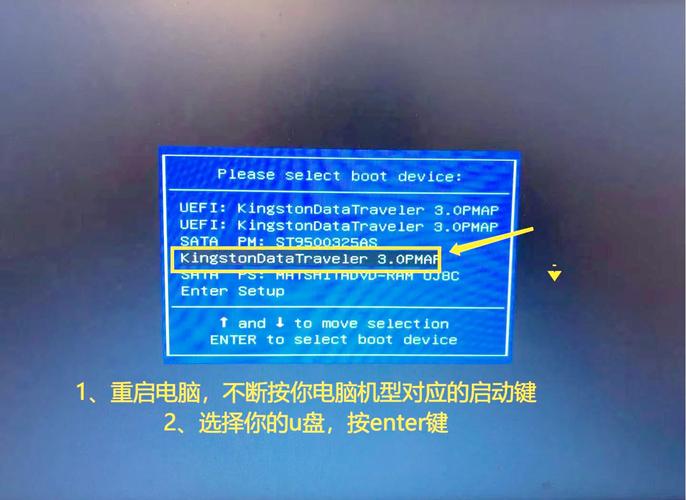
format F: /FS:FAT32 /Q/FS:FAT32指定文件系统为FAT32(U盘常用格式),/Q表示快速格式化,格式化后,可通过数据恢复软件扫描未覆盖数据。
注意事项
- 数据优先备份:任何操作前需确保重要数据已备份,避免命令误执行导致二次损坏。
- 确认盘符准确性:
diskpart中选错磁盘可能导致其他存储设备数据丢失,务必根据容量确认U盘盘符。 - 避免强制中断:
chkdsk或format执行时勿强制关闭命令提示符,防止U盘结构损坏。 - 物理损坏勿尝试:若U盘有异响、接口氧化或无法识别,应停止操作,送修专业机构。
常见问题与替代方案
若DOS命令无法恢复数据,可能是数据已覆盖或物理损坏,此时可尝试第三方数据恢复软件(如Recuva、DiskGenius),或使用专业设备进行芯片级恢复,定期备份U盘数据(如使用云存储或移动硬盘)可有效避免数据丢失风险。
相关问答FAQs
Q1:使用chkdsk命令修复U盘后,数据为什么还是无法访问?
A:chkdsk主要修复文件系统逻辑错误,若数据因分区表损坏或扇区物理损坏导致丢失,该命令无法恢复,此时可尝试使用DiskGenius等软件重建分区表,或通过专业数据恢复工具扫描未覆盖数据,若U盘存在物理故障,需联系专业维修服务。
Q2:DOS命令恢复数据与第三方软件恢复有何区别?
A:DOS命令依赖系统内置工具,无需安装软件,适合处理文件系统损坏、属性错误等逻辑问题,但操作复杂且风险较高;第三方软件(如Recuva)提供图形界面,支持深度扫描和预览恢复,适用范围更广(如误删除、格式化后恢复),但部分软件可能收费,对于普通用户,建议优先尝试第三方软件,降低操作难度。